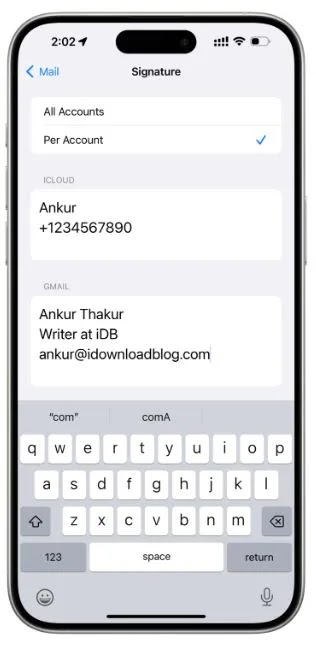إذا كنت مستخدمًا يرسل رسائل بريد إلكتروني من جهاز iPhone الخاص بك، فيجب أن تعلم أن إزالة الكلمة Sent from my iPhone من رسائل البريد الإلكتروني يدويًا أمر شاق للغاية. 📧 ولحسن الحظ، يتيح لك iPhone إزالة هذا التوقيع بالكامل أو تغييره إلى شيء آخر. إذا لم تكن لديك أي معلومات في هذا المجال، يمكنك متابعة المقال التدريبي حول كيفية إزالة Sent from my iPhone من موقع Nooh Freestyle.
حذف Sent from my iPhone في إرسال الايميل
How to Remove the “Sent From My iPhone” Signature on Your iPhone
على الرغم من أن أجهزة iPhone هي أفضل الأجهزة في السوق، إلا أنها تعاني من بعض المشاكل الخاصة بها. ربما لاحظت أن تطبيق البريد الافتراضي سيتضمن توقيع "Sent from my iPhone" الخاص بي في كل بريد إلكتروني ترسله. بالنسبة للعديد من المستخدمين، يجعل هذا التوقيع رسائل البريد الإلكتروني الخاصة بهم أقل رسمية، مما قد يمثل مشكلة في مواقف معينة.
لحل هذه المشكلة، انتقل إلى Settings> Mail> Signature وحدد حسابك. في مربع النص، اضغط على شريط المسافة بلوحة المفاتيح لحذف التوقيع.
كيفية إزالة التوقيع Sent from my iPhone في تطبيق Mail
كما ذكرنا أعلاه، يمكنك تغيير توقيع بريدك الإلكتروني إلى أي صيغة تريدها أو إزالته بالكامل. وبعد ذلك، سنشرح كيفية إزالة الرسائل Sent from my iPhone :
أدخل Settings. قم بالتمرير لأسفل وانقر فوق تطبيق Mail .
قم بالتمرير لأسفل وحدد Signature.
إذا كان لديك حسابات متعددة، فسوف ترى خيارين All Accounts و Per Account. إذا كان لديك حساب واحد فقط، فيمكنك إضافة حسابات بريد إلكتروني أو إزالتها على جهاز iPhone الخاص بك.
في مربع النص، اضغط على مفتاح backspace لحذف الرسائل Sent from my iPhone. لإزالة التوقيع بالكامل، ما عليك سوى ترك مربع النص فارغًا.
لحفظ التغييرات، انقر فوق Mail (في الزاوية اليسرى العليا).
لتغيير وإضافة توقيع بريدك الإلكتروني بنص آخر؛ كل ما عليك فعله هو استبدال Sent from my iPhone بما تريد.
تغيير الخط والتخطيط لتوقيع iPhone
يمكنك أيضًا تطبيق التنسيق المطلوب على النص. على سبيل المثال، يمكنك اختيار Bold, Italic, Underline أو محاذاته من الجانب الأيمن أو الأيسر. ستساعدك الخطوات التالية على القيام بذلك:
اضغط مرتين على الكلمة لتحديدها، أو اضغط ثلاث مرات على العبارة بأكملها.
اضغط على السهم الأيمن في قائمة السياق.
حدد Format واختر الخيار الذي تريده.
سترى هذه التغييرات في المرة التالية التي تفتح فيها تطبيق Mail الخاص بك لصياغة رسالة بريد إلكتروني.
خاتمة
إن إزالة توقيع Sent From My iPhone ليس بالأمر الصعب والمعقد. يتيح لك تطبيق الإعدادات على iPhone حذف أو تحرير نص التوقيع في رسائل البريد الإلكتروني المرسلة. يمكنك إزالة التوقيع بالكامل أو إنشاء توقيع جديد لكل بريد إلكتروني ترسله.
تعليقاتكم واقتراحاتكم؟
نأمل أن تكون قادرًا على حذف توقيعك أو تغييره بمساعدة البرنامج التعليمي لإزالة التوقيع Sent from my iPhone. إذا كنت تعرف طريقة أخرى، لديك رأي أو اقتراح، يمكنك مشاركتها معنا في قسم التعليقات في هذه المقالة.